
Semasa penggunaan komputer, jika ruang pemacu C tidak mencukupi, kita boleh memperuntukkan lebihan ruang dalam partition cakera lain kepada pemacu C, dengan itu mengurangkan masalah ruang sempit pada pemacu C. Dalam artikel ini, editor PHP Zimo akan memperkenalkan kepada anda kaedah menggunakan perisian pembantu partition untuk memperuntukkan ruang cakera Perisian ini mudah untuk dikendalikan, malah pengguna biasa boleh bermula dengan mudah. Baca kandungan berikut dan anda akan belajar cara menggunakan perisian pembantu partition untuk memperuntukkan ruang dalam partition cakera lain kepada pemacu C, mengosongkan ruang pemacu C dan menyelesaikan masalah ruang pemacu C yang tidak mencukupi.
Gunakan Pembantu Pembahagian untuk memperuntukkan ruang kosong
Kadangkala, anda mungkin mendapati bahawa tiada ruang yang tidak diperuntukkan pada cakera keras anda Jadi pada masa ini, bagaimanakah kita boleh mengembangkan ruang pemacu C tanpa kehilangan data? Fungsi "Alokasikan Ruang Bebas" Pembantu Partition mungkin pilihan yang baik! Ia boleh memperuntukkan ruang yang tersedia dalam mana-mana partition pada cakera keras yang sama kepada mana-mana partition yang anda tentukan, yang merupakan fungsi yang sangat berguna.
Langkah 1. Buka AOMEI Partition Assistant, klik kanan partition dengan ruang kosong pada cakera keras yang sama dalam antara muka utama, dan kemudian pilih "Alokasikan Ruang Bebas".
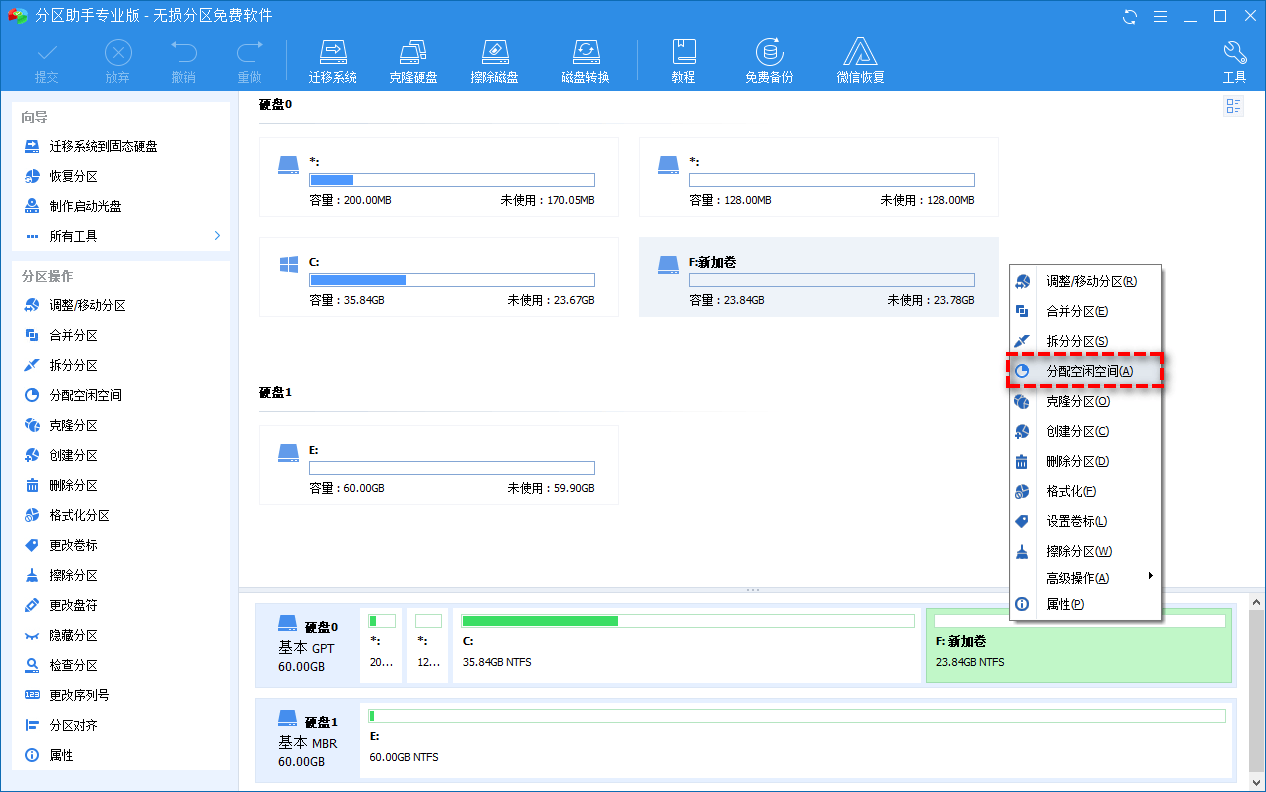
Langkah 2. Dalam tetingkap pop timbul, pilih berapa banyak ruang yang anda ingin peruntukkan kepada partition mana, dan kemudian klik "OK".
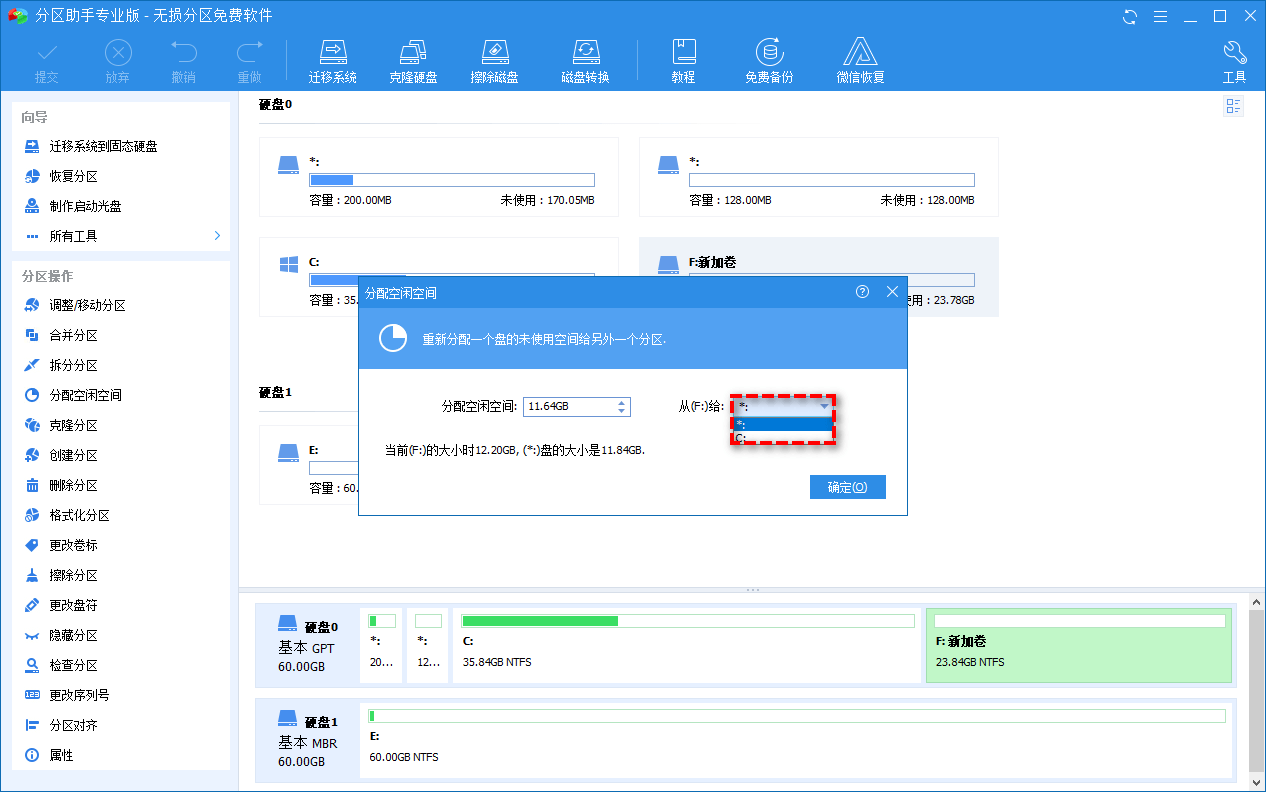
Langkah 3. Kembali ke antara muka utama, klik butang "Hantar" di sudut kiri atas untuk melihat tugas yang akan datang Selepas mengesahkan bahawa ia betul, klik "Laksanakan" untuk memulakan tugas memperuntukkan ruang kosong.
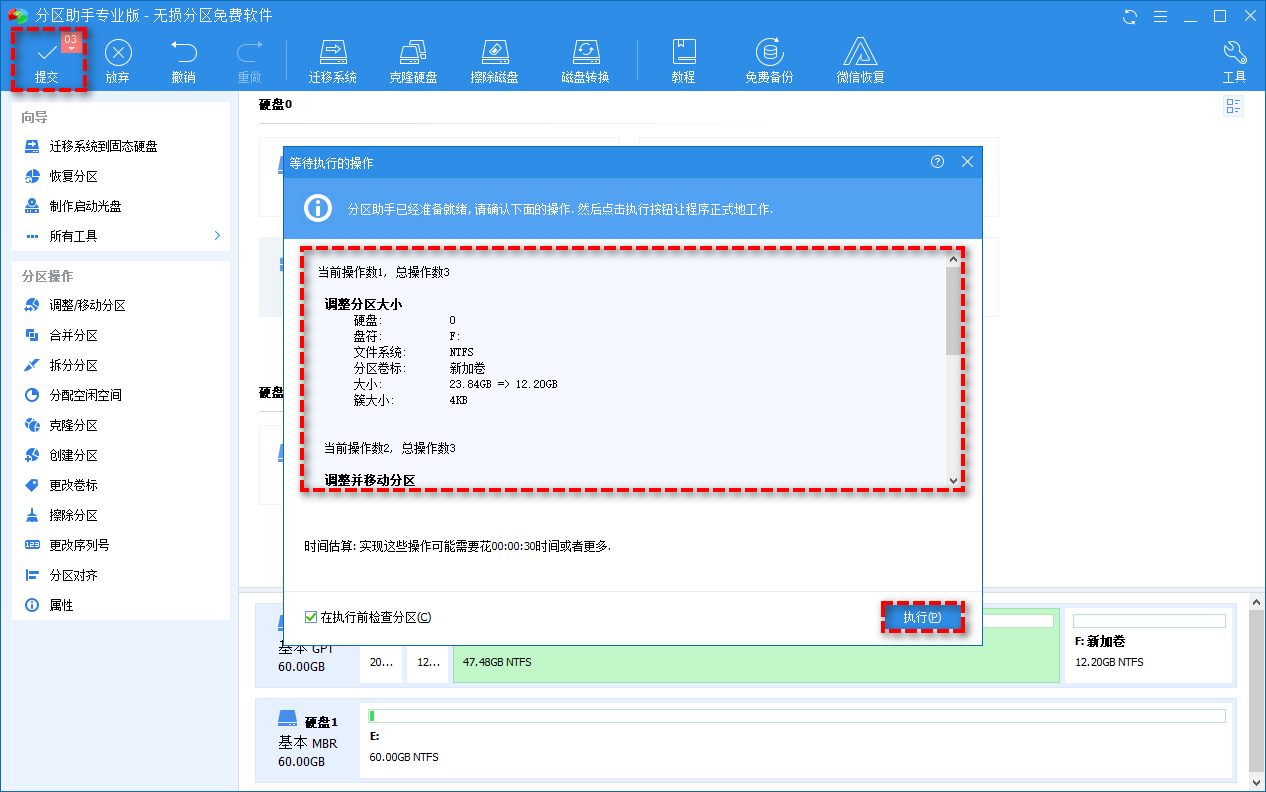
Operasinya mudah dan jelas, sesuai untuk pemula komputer yang ingin mengembangkan kapasiti pemacu C harus mencubanya.
Atas ialah kandungan terperinci Bagaimana untuk memperuntukkan ruang kepada pemacu C? Cara menggunakan perisian pembantu partition untuk memperuntukkan ruang kepada pemacu C. Untuk maklumat lanjut, sila ikut artikel berkaitan lain di laman web China PHP!
 Adakah sukar untuk belajar Java sendiri?
Adakah sukar untuk belajar Java sendiri?
 Bagaimana untuk menyemak rekod panggilan yang dipadamkan
Bagaimana untuk menyemak rekod panggilan yang dipadamkan
 penggunaan propertydescriptor
penggunaan propertydescriptor
 penggunaan operator shift js
penggunaan operator shift js
 Hubungan antara lebar jalur dan kelajuan rangkaian
Hubungan antara lebar jalur dan kelajuan rangkaian
 Cara menggunakan fungsi baris
Cara menggunakan fungsi baris
 Bagaimana untuk membuka Windows 7 Explorer
Bagaimana untuk membuka Windows 7 Explorer
 Apakah prinsip kerja dan proses mybatis
Apakah prinsip kerja dan proses mybatis




